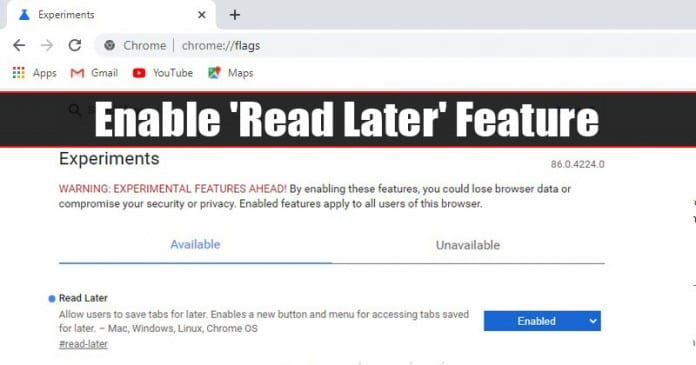A váltás mindig hektikus, különösen, ha egy teljesen más környezetbe költözik. Az Androidról az iOS-re való ugrás egy ilyen hasonló élmény. Szerencsére az Apple bevezette a Move to iOS funkciót ennek kezelésére. De mi van akkor, ha a megoldás a lekérdezés lesz?
Egyszerűbben fogalmazva, mi a teendő, ha az Áthelyezés iOS-re nem működik, vagy nem tud adatot továbbítani? Ennek több oka is van, például hibák, például az alkalmazás lefagyása, az előkészítés utáni meghibásodás, a kapcsolat megszakadása az átvitel során stb. Íme néhány javítás, amellyel az Áthelyezés iOS-re alkalmazás újra működhet.
1. A hibák kijavításához indítsa újra a telefont
Ilyen egyszerű, néha egy egyszerű újraindítás megoldhatja a problémát. A telefonok újraindításakor törli a gyorsítótárakat és a rendszernaplókban esetlegesen megrekedt hibákat.
-
Az iPhone újraindításához
-
Kezdőlap gombbal – Egyszerűen nyomja meg és tartsa lenyomva a bekapcsológombot
-
Face ID-vel – Nyomja meg a hangerő csökkentése + bekapcsológombot
-
Most a bekapcsoló menüben csúsztassa el a kikapcsoláshoz. Amikor az iPhone ismét teljesen kikapcsolt, csak a bekapcsológombot nyomja meg és tartsa lenyomva a bekapcsoláshoz.
-
Az Android-eszköz újraindítása – Tartsa lenyomva a bekapcsológombot, amíg meg nem jelenik a bekapcsoló menü. Amikor megjelenik a tápellátás menü, csak nyomja meg az Újraindítás lehetőséget, és várja meg, amíg a telefon leáll, és automatikusan újraindul.
Ha mindkét eszköz újraindul, próbálkozzon újra. De ha az Áthelyezés iOS-re alkalmazás még mindig nem működik, ugorjon a következő lépésre.
2. Ellenőrizze a WiFi-t Android-eszközén
A Move to iOS alkalmazás létrehozza saját privát WiFi hálózatát, és a kapcsolaton keresztül adatokat továbbít. Ehhez az Android-eszközt csatlakoztatni kell az iPhone hotspotjához (az iPhone által használt WiFi konvertálva van). De ha más hálózathoz csatlakozik, az átvitel nem fog működni.
Tehát ellenőrizze, hogy melyik WiFi-hálózat csatlakozik az Android-eszközhöz. Húzza lefelé az értesítési panelt, és ellenőrizze a WiFi lapot. Válassza le a kapcsolatot, és javítsa ki a problémát, ha nem csatlakozik az iPhone hotspotjához.
Megjegyzés: Ha telefonja folyamatosan másik WiFi hálózatra vált, ideje elfelejteni a mentett hálózatot. Lépjen a Beállítások → Hálózat és internet → Internet → Válassza ki a WiFi lehetőséget → érintse meg az Elfelejtés lehetőséget.
3. Kapcsolja ki a mobil adatátvitelt
Mi a helyzet a mobiladatokkal, miközben megoldottuk a WiFi problémát? Ha az iPhone Hotspot foltos, akkor fennáll annak a lehetősége, hogy az Android a mobilhálózatra vált, megszakítva a kapcsolatot.
Ha ki szeretné kapcsolni a mobiladat-kapcsolatot Android-alkalmazásában, koppintson az adatkapcsolóra a gyorsbeállításokban, vagy kapcsolja ki a Beállítások alkalmazásban. Lépjen a Beállítások → Hálózat és internet → Internet → Mobiladatok kikapcsolása menüpontra.

4. Ellenőrizze a függőben lévő frissítéseket
Eszközének naprakészen tartása mindig okos lépés. Segít javítani az alkalmazások kompatibilitását. Egyes alkalmazások problémákat okozhatnak, ha az eszköz szoftvere nem naprakész. A frissítések ellenőrzéséhez az Android-eszköz beállításai → Rendszer → Rendszerfrissítés menüpontban.

GYIK
Nem tudjuk meghatározni az adatátvitelhez szükséges időt. Ez attól függ, hogy a felhasználónak mennyi adatot kell átvinni a telefonján.
Igen, sok nagyszerű alternatíva van a piacon, amelyek közül az egyiket itt ellenőrizheti.
Igen, a Move to iOS alkalmazás nagymértékben támaszkodik a WiFi hálózatra, csak az iPhone-on keresztül van átirányítva.
Nem, nem nehéz. De ez egy időigényes folyamat, amely türelmet igényel.
Igen, és szerencsére nagyon könnyű átvinni WhatsApp-adatait Androidról iOS-re. Van egy nagyszerű útmutatónk, amely segít: WhatsApp adatok átvitele Androidról iPhone-ra.
Ez lesz az.
Remélhetőleg ezen megoldások egyike javítja a Move to iOS alkalmazást. Ha nem működtek, és más problémával néz szembe, ossza meg velünk az alábbi megjegyzésekben, és ha működött, ossza meg velem, milyen volt a tapasztalata!
Olvass tovább:
- Hogyan viheti át adatait a régi iPhone-ról az új iPhone-ra
- A Google Fotók átvitele az iCloud Photos szolgáltatásba
- Szöveges üzenetek átvitele Androidról iPhone-ra [Verified Method]